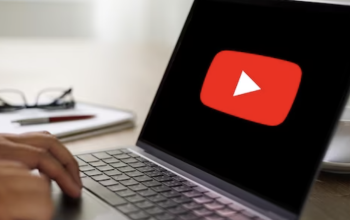Cara Pakai Ambient Mode di Youtube untuk Pengalaman Nonton Lebih Nyaman, bisa kamu dapatkan dengan beberapa langkah saja. Ambient mode sendiri merupakan fitur yang memungkinkan pengguna untuk menambah warna ke background saat menonton video YouTube. Dengan tambahan warna ini, akan menciptakan gradasi lembut, seolah-olah warna dari video menyebar di sekitar pemutar video.
Fitur Ambient Mode bersifat dinamis dan secara otomatis memperbarui warna latar belakang tiap kali warna berubah dalam video. Karena sifatnya yang dinamis ini, fitur ambient mode hanya berfungsi dalam mode gelap saja. Tersedia di berbagai platform, ambient mode akan memberikan pengguna pengalaman menonton yang lebih dalam. Jika tertarik menggunakan fitur ini, kamu bisa mengetahui panduan menggunakannya dalam artikel berikut ini.

Cara Menggunakan Ambient Mode di Berbagai Platform
Ambient mode dapat digunakan di berbagai platform. Dibawah ini merupakan panduan menggunakan fitur ambient mode di Youtube mobile serta desktop
1Menggunakan Ambient Mode YouTube di Mobile
Saat Mengaktifkan dark mode di YouTube, maka mode Standy juga secara otomatis akan aktif. Biar mode Standby nggak ikut aktif, kamu bisa mematikan fitur tersebut dengan cara dibawah ini:
- Ketuk video YouTube apa pun untuk mulai diputar.
- Ketuk layar untuk membuka opsi kontrol.
- Ketuk ikon Pengaturan di kanan atas. Ini akan menampilkan menu pop-up.
- Di menu pop-up, ketuk Mode sekitar untuk menonaktifkan fitur.
Perlu kamu tahu, mode ambient Youtube ini tidak berfungsi untuk video offline. Saat kamu mengunduh video YouTube dan memutarnya, kamu bahkan tidak akan melihat opsi mode Ambient di menu pop-up pengaturan.
2. Menggunakan Ambient Mode Youtube di Desktop
Selain tersedia pada perangkat mobile, ambient mode juga tersedia pada Youtube Desktop. Sama seperti versi mobile, disini mode ambient yang aktif juga akan mengaktifkan mode Standby. Kalau kamu nggak mau mode Standby aktif, kamu bisa mematikannya.
Sebelum mengaktifkan ambient mode, kamu mesti mengaktifkan dark mode terlebih dahulu. Jika nanti mode ambient ingin dinonaktifkan, lakukan dengan cara berikut ini:
- Putar video YouTube pilihanmu dan gerakkan kursor ke pemutar video untuk membuka opsi kontrol
- Pilih ikon Setelan di kanan bawah video
- Di menu pop-up, klik Mode sekitar untuk menonaktifkan fitur.
- Area sekitar pemutar video akan segera kehilangan latar belakang gradien yang menandakan fitur telah dinonaktifkan di semua video YouTube
Ambient Mode di Youtube dapat memberikanmu pengalaman menonton yang mengesankan. Saat pakai fitur ini, pastikan kamu telah mengkatifkan mode gelap ya. Gunakan fitur ambient mode ini di berbagai perangkat yang kamu punya. Nah, selamat mencoba.